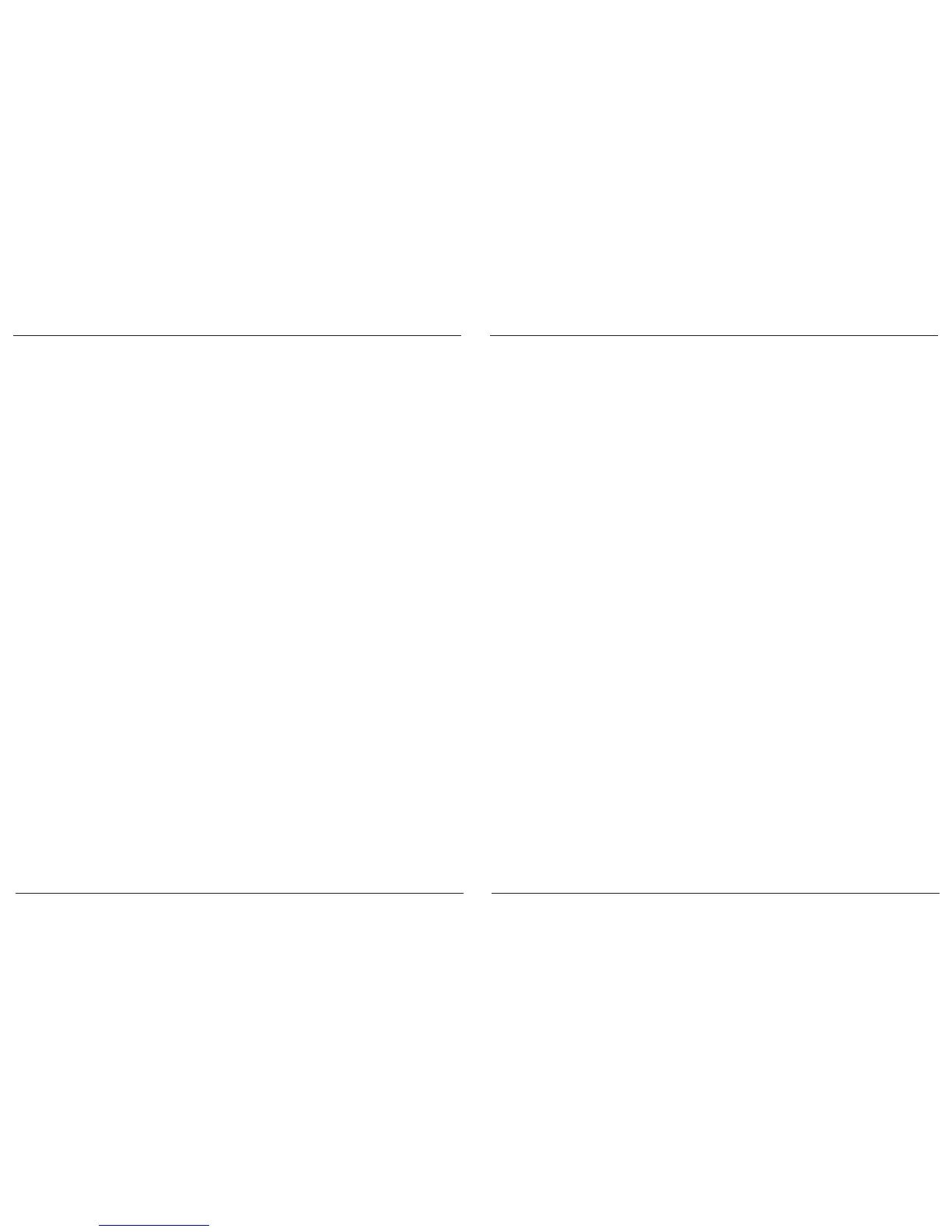Targus Bluetooth
®
4.0 Micro USB Adapter
38
Targus Bluetooth
®
4.0 Micro USB Adapter
39
Bluetooth-laitteiden asetusten määritys
Bluetooth-ilmaisinalue
Bluetooth-ilmaisinalue sijaitsee Windowsin ilmaisinalueella, joka on tavallisesti
näytön oikeassa alakulmassa. Bluetooth-ilmaisinalueen avulla useimpien
Bluetooth-toimintojen käyttö käy nopeasti.
Bluetooth-ilmaisinalueen avulla voidaan (Windows XP):
• Avata omat Bluetooth-sijainnit: kaksoisnapsauta Bluetooth-kuvaketta tai
napsauta kuvaketta hiiren kakkospainikkeella ja valitse Explore My Bluetooth
Places (Näytä Omat Bluetooth-sijainnit).
• Lisää Bluetooth laite: Paina hiiren oikeanpuoleista näppäintä luetooth kuvakkeen
päällä ja valitse Lisää Bluetooth laite
• Avata näyttö, jossa voidaan määritttää Bluetooth-asetukset: napsauta Bluetooth-
kuvaketta hiiren kakkospainikkeella ja valitse Advanced Conguration
(Lisäasetukset).
• Käyttää pikakytkentätoimintoa: napsauta Bluetooth-kuvaketta hiiren
kakkospainikkeella, valitse Quick Connect (Pikakytkentä) ja sen jälkeen tapa,
jolla haluat muodostaa yhteyden laitteen ja sovittimen välille.
• Käynnistää tai lopettaa Bluetoothin käyttäminen tietokoneessa.
Bluetooth-ilmaisinalueen avulla voidaan (Windows Vista/7):
• Lisää Bluetooth laite: Paina hiiren oikeanpuoleista näppäintä Bluetooth
kuvakkeen päällä ja valitse Lisää Bluetooth laite
• Näytä Bluetooth laite: Paina hiiren oikeanpuoleista näppäintä Bluetooth
kuvakkeen päällä ja valitse Näytä Bluetooth laite
• Avata näyttö, jossa voidaan määritttää Bluetooth-asetukset: napsauta
Bluetooth-kuvaketta hiiren kakkospainikkeella ja valitse Open Bluetooth Setting
(Lisäasetukset).
WIDCOMM ja WIDCOMM-logo ovat Broadcom Corporationin tavaramerkkejä. Bluetooth ja
Bluetooth-logot ovat Bluetooth SIG, Inc., USA:n tavaramerkkejä ja Broadcom Corporationilla on niiden
käyttöoikeus. Microsoft Windows, Outlook ovat Microsoft Corporationin rekisteröityjä tavaramerkkejä. Kaikki
muut tavaramerkit ovat niiden omistajien omaisuutta. Oikeus muutoksiin pidätetään.
Sovittimen asennuksen tarkistus
Kun olet asentanut sovitinohjelmiston, (Windows XP):
1 Napsauta Käynnistä / Asetukset / Ohjauspaneeli / Järjestelmä /Laitteisto /
Laitehallinta.
2 Tarkista kohdasta ‘Bluetooth-laitteet’ että ‘Broadcom 2046 Bluetooth 2.1 USB
UHE Dongle’ on asennettu.
Kun olet asentanut sovitinohjelmiston, (Windows Vista / 7):
1 Napsauta Käynnistä / Ohjauspaneeli / Laitteisto / Laitehallinta.
2 Tarkasta kohdasta ‘Bluetooth Radios’ (Bluetooth-radiot) että ‘Broadcom
Bluetooth USB with AMP’ on asennettu.
Jos tietoja ei ole:
1 Irrota sovitin.
2 Käynnistä ohjain kytkemällä sovitin USB-porttiin. Varmista, että sovitin on
asennettu.
Seuraavaksi voidaan määrittää Bluetooth-asetukset.